टीएस को जीआईएफ ऑनलाइन और ऑफलाइन में बदलने के लिए जीआईएफ कन्वर्टर्स के लिए सर्वश्रेष्ठ टीएस
टीएस फाइलों को एमपीईजी ट्रांसपोर्ट स्ट्रीम के रूप में जाना जाता है या इसे सरल बनाने के लिए यह ट्रांसपोर्ट स्ट्रीम है। इस प्रकार की फ़ाइल डीवीडी पर सबसे अधिक देखी जाती है क्योंकि वे कई प्लेबैक को सिंक्रनाइज़ करती हैं। हालाँकि यह TS फ़ाइल MPEG के लिए एक मानक डिजिटल संग्रहण है, फिर भी TS अन्य स्वरूपों की तुलना में अधिक आकर्षक है। डीवीडी पर अधिकांश क्लिप को विश्व स्तर पर आसानी से स्थानांतरित करने के लिए .ts नामक प्रारूप में संग्रहीत किया जाता है। लेकिन कुछ मीडिया प्लेयर मल्टीप्लेक्स वीडियो, ऑडियो और अन्य स्ट्रीमिंग प्लेबैक के कारण .ts फ़ाइल नहीं चला सकते हैं और अधिकांश समय फ़ाइल का आकार बहुत बड़ा होता है। तो, इस समस्या को ठीक करने के लिए और स्टोरेज को अपने ड्राइव में सहेजने में सक्षम होने के लिए, इसे कनवर्ट करना है। आइए जानें कैसे करें TS को GIF में बदलें और इस टूल की मदद से खेलने योग्य बनें और आइए दोनों के बीच के अंतर को समझते हैं।
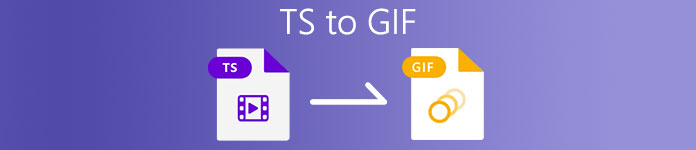
भाग 1. टीएस बनाम जीआईएफ
TS और GIF दोनों मीडिया फ़ाइलों के कंटेनर हैं, लेकिन उनमें विशेष रूप से फ़ाइल स्वरूप में बड़े अंतर हैं।
उदाहरण के लिए, TS फाइलें अक्सर डीवीडी, ब्लू-रे और अन्य प्रसारण और ऑनलाइन स्ट्रीमिंग पर उपलब्ध होती हैं। लेकिन ट्रांसपोर्ट स्ट्रीम डेटा में एक अलग तत्व होता है जिसे प्लेबैक पर कुशल स्वरूपों में से एक बनने के लिए एक साथ रखा गया है।
ये तत्व हैं
VIDEO_TS.VOB - ऑडियो और वीडियो के लिए डेटा कंटेनर।
VIDEO_TS.BUP - जानकारी का बैकअप लेने के लिए डेटा कंटेनर।
VIDEO_TS.ISO - मेनू, कैप्शन, उपशीर्षक और बहुत कुछ जैसे डेटा यहां हैं।
AUDIO_TS - आमतौर पर खाली डेटा।
लेकिन जीआईएफ में टीएस फाइल की तरह कोई तत्व नहीं है। लेकिन जीआईएफ इस फाइल की तुलना में एक्सेस करना आसान है और यह अन्य प्रारूप की तुलना में आकार में बहुत छोटा है। लेकिन जीआईएफ फाइलों का नकारात्मक पक्ष यह है कि आप यहां ऑडियो फाइलों को शामिल नहीं कर सकते हैं। क्योंकि GIF में ऑडियो फ़ाइलें नहीं होती हैं और यह कम fps वाले रंग पैलेट पर कम होती है।
भाग 2. पीसी और मैक पर टीएस को जीआईएफ में कैसे बदलें [कार्यक्रम और वेब-आधारित उपकरण]
1. जीआईएफ मेकर के लिए एफवीसी फ्री वीडियो
एफवीसी फ्री वीडियो में जीआईएफ बनाएं और जीआईएफ मेकर में कनवर्ट करें। यह उपकरण किसी भी ऑनलाइन कनवर्टर से बहुत बेहतर है जिसका आप पहले से ही वेब पर सामना कर रहे हैं। यद्यपि उपकरण सीमित प्रारूपों का समर्थन करता है, फिर भी यह यहां सूचीबद्ध सर्वश्रेष्ठ कन्वर्टर्स में से एक है, जो अंतिम कनवर्टर के बगल में है। इस टूल द्वारा आपके लिए लाई गई रूपांतरण की प्रक्रिया CloudConvert और Convertio की तुलना में बहुत तेज़ और सुरक्षित है, लेकिन यदि आप बहुत तेज़ चाहते हैं तो नीचे दिए गए अगले टूल पर जाएँ। क्योंकि यह इस टूल से 30 गुना तेज और किसी भी वेब या प्रोग्राम-आधारित टूल से 100 गुना तेज है। तो, इस TS के GIF कनवर्टर में रूपांतरण का परीक्षण करने के लिए आपको नीचे दिए गए चरणों का पालन करना होगा।
चरण 1। अपने ड्राइव पर टूल डाउनलोड करें और इसे इंस्टॉल करें।
मुफ्त डाउनलोडविंडोज 7 या उसके बाद के लिएसुरक्षित डाऊनलोड
मुफ्त डाउनलोडMacOS 10.7 या उसके बाद के लिएसुरक्षित डाऊनलोड
चरण 2। सेट-अप को संशोधित करने और इसे लॉन्च करने के बाद। दबाएं फाइल जोडें इंटरफ़ेस के ऊपरी बाईं ओर स्थित बटन और क्लिक करें खुला हुआ GIF फ़ाइल डालने के लिए।
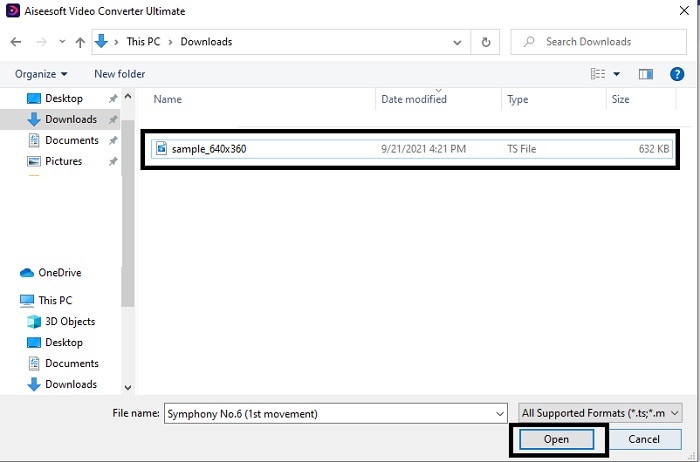
चरण 3। मुख्य इंटरफ़ेस में आप नीचे देखेंगे कि वहाँ है प्रोफ़ाइल फिर इसे क्लिक करें। अब आप .ts फाइल को अपने मनचाहे फॉर्मेट में बदल सकते हैं।
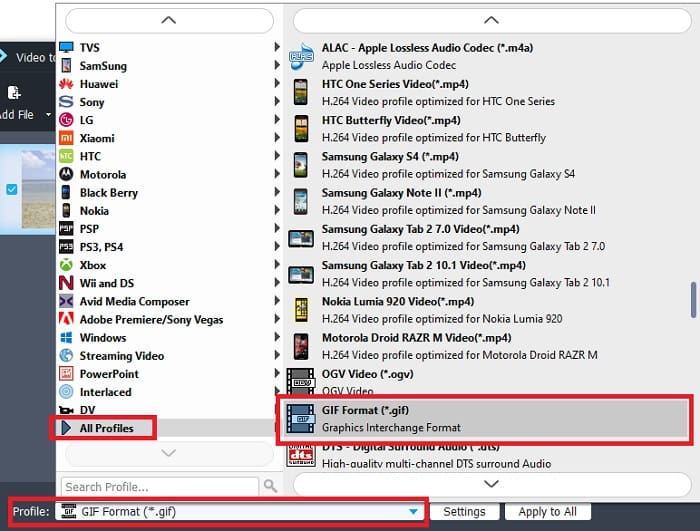
चरण 4। .ts फ़ाइल को बदलना शुरू करने के लिए क्लिक करें धर्मांतरित बटन और आगे बढ़ें।
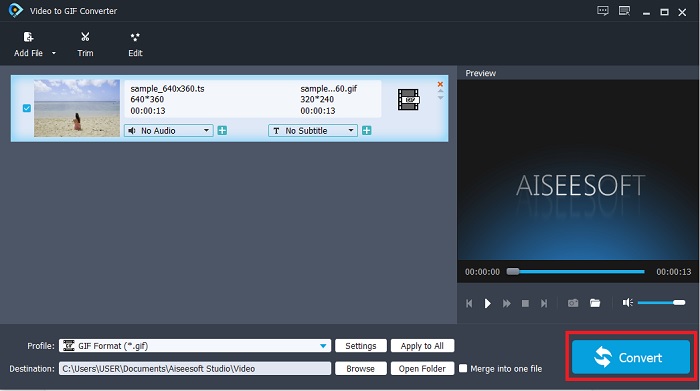
चरण 5। कुछ मिनट प्रतीक्षा करें और रूपांतरण समाप्त होने दें। फिर फ़ाइल एक्सप्लोरर पर .gif फ़ाइल को अभी खोजें और इसका आनंद लें।
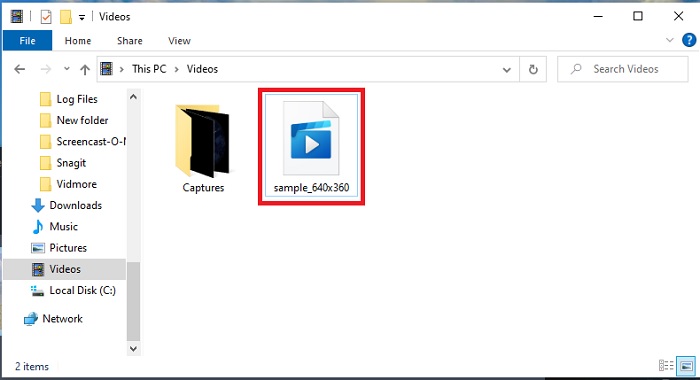
2. FVC वीडियो कन्वर्टर अल्टीमेट
यदि परिवर्तित करना समस्या है, तो FVC वीडियो कन्वर्टर अंतिम सबसे अच्छा उपाय है। यह हमेशा आपके सामने आने वाली विभिन्न रूपांतरण समस्याओं को हल करता है। चूंकि यह टूल खेलने योग्य प्रारूप को खेलने योग्य में बदल सकता है और बाद में इसे बढ़ा सकता है। अंतिम कनवर्टर का उपयोग एक मिलियन से अधिक उपयोगकर्ताओं द्वारा ऑनलाइन किया गया है और वे इसे पहले से ही पसंद कर रहे हैं। लेकिन इस तरह का प्रदर्शन करने वाले हर उपकरण का भुगतान किया जाना चाहिए लेकिन अगर आप महंगी चीजों में नहीं हैं तो यह बात है। किफायती कीमत के अलावा, यह टूल आपके द्वारा देखे गए सर्वश्रेष्ठ GIF में एक वीडियो भी बना सकता है। तो, इसके अलावा, आइए विस्तृत चरणों के लिए आगे बढ़ें कि कैसे मुड़ें टीएस से जीआईएफ केवल आपके लिए प्रदान किए गए चरणों का पालन करके प्रारूपित करें।
चरण 1। अल्टीमेट कन्वर्टर होने का पहला कदम इसे अपने पीसी या मैक ड्राइव पर डाउनलोड करना है। इसे इंस्टॉल करें और यदि आप चाहें तो इसका सेट-अप बदलें और परिवर्तनों को सहेजने के लिए फिनिश पर क्लिक करें।
मुफ्त डाउनलोडविंडोज 7 या उसके बाद के लिएसुरक्षित डाऊनलोड
मुफ्त डाउनलोडMacOS 10.7 या उसके बाद के लिएसुरक्षित डाऊनलोड
चरण 2। इंटरफ़ेस के बीच में प्लस चिह्न पर क्लिक करें। उस .ts फ़ाइल का पता लगाएँ जिसे आप GIF में बदलना चाहते हैं और क्लिक करें खुला हुआ इसे टूल इंटरफेस में पेस्ट करने के लिए। अतिरिक्त जानकारी, आप एक ही समय में अनेक .ts फ़ाइलें या कोई अन्य जोड़ सकते हैं। साथ ही, आप उन्हें उसी प्रारूप में परिवर्तित कर सकते हैं या उन्हें अलग-अलग बदल सकते हैं।
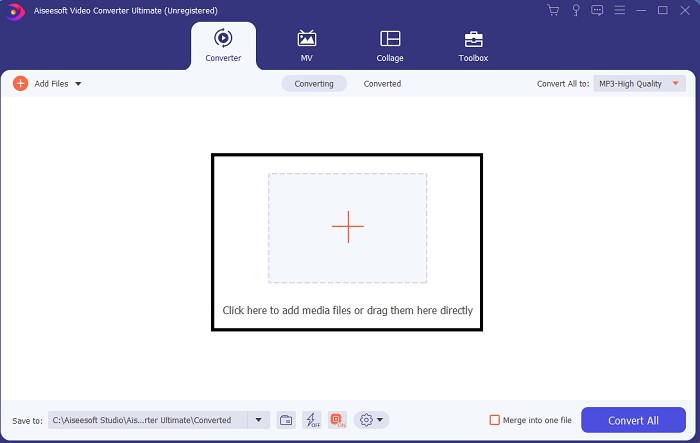
चरण 3। मुख्य इंटरफ़ेस पर, क्लिक करें ड्रॉप डाउन बाईं ओर बटन। जीआईएफ प्रारूप या अन्य प्रारूप चुनें जिसे आप चाहते हैं।
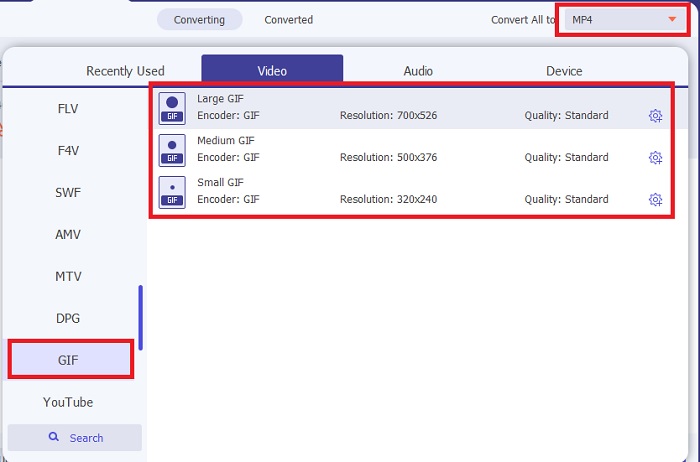
चरण 4। जीआईएफ फॉर्मेट चुनने के बाद, क्लिक करें सभी को रूपांतरित करें TS फ़ाइल का रूपांतरण शुरू करने के लिए बटन।
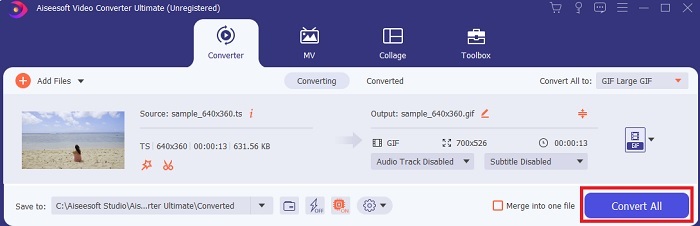
चरण 5। रूपांतरण हो जाने के बाद, आपकी स्क्रीन पर एक फोल्डर पॉप अप होगा। उस फ़ाइल पर क्लिक करें जिसे आपने अभी परिवर्तित किया है और इसे अभी देखें।
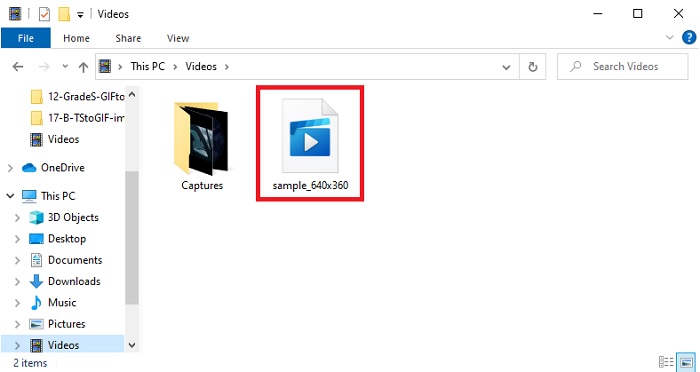
3. क्लाउड कन्वर्ट

यदि आप ऊपर दिए गए सॉफ़्टवेयर टूल को डाउनलोड करना पसंद नहीं करते हैं तो आप इसका उपयोग कर सकते हैं क्लाउड कन्वर्ट. पहले दो कन्वर्टर्स के विपरीत, यह वेब टूल इंटरनेट पर निर्भर है। इसलिए, यदि आप यहां कनवर्ट करते हैं, तो अगले टूल की तरह रुकावट या डेटा हानि से बचने के लिए आपके पास एक स्थिर इंटरनेट कनेक्शन होना चाहिए। लेकिन वो क्लाउड कन्वर्ट बुनियादी रूपांतरण और प्रारूप का भी समर्थन करता है। इसमें ऊपर के दो टूल की तरह कोई एडिटिंग फीचर नहीं है। लेकिन इसका फायदा यह है कि आपको इसे अपने स्टोरेज में डाउनलोड करने की जरूरत नहीं होगी।
4. कन्वर्टियो

इस टूल में आप कई काम कर सकते हैं टीएस से जीआईएफ यदि आप चाहते हैं तो रूपांतरण करें लेकिन आपको पहले साइन-अप करना होगा। क्योंकि सीमा है कि Convertio एक ही समय में परिवर्तित होने की अनुमति केवल दो है। लेकिन याद रखें कि यदि आप इस टूल में साइन-अप करते हैं, तो आप पहले से ही अपना डेटा लीक कर रहे हैं। हालांकि इस टूल में डेटा लीक होने की कोई खबर नहीं है, फिर भी सॉरी से सुरक्षित रहना बेहतर है। इसके अलावा, यह वेब टूल महान संपीड़न और रूपांतरण प्रदान करता है लेकिन यह अंतिम टूल की तुलना में कम प्रारूपों का समर्थन करता है।
भाग 3. TS से GIF के बारे में अक्सर पूछे जाने वाले प्रश्न
क्या TS फाइलें संपीड़ित हैं?
हां, यह संकुचित वीडियो डेटा है क्योंकि यह सुरक्षा के लिए .mpeg संपीड़न का उपयोग करता है और यदि आप इसे बाद में स्थानांतरित करना चाहते हैं तो एक सुरक्षित स्थानांतरण होता है।
मैं .ts फ़ाइलें कहाँ चला सकता हूँ?
अधिकांश समय, आप .ts फ़ाइलों को अपने मूल मीडिया प्लेयर में और कुछ को तृतीय-पक्ष टूल में भी नहीं चला सकते हैं। लेकिन एक मीडिया प्लेयर है जिसका उपयोग आप .ts फ़ाइल चलाने के लिए कर सकते हैं जैसे सिनेमा में मूवी देखना। ब्लू-रे प्लेयर क्रांतिकारी मीडिया प्लेयर में से एक है जो सभी प्रारूपों का समर्थन करता है और उनके प्लेबैक को देखता है। नीचे दिए गए इन लिंक्स पर क्लिक करके टूल डाउनलोड करें और .ts फाइलें देखें। पीसी पर ब्लू-रे प्लेयर डाउनलोड करें Mac . पर ब्लू-रे प्लेयर डाउनलोड करें
TS फ़ाइल में कनवर्ट करने के लिए कौन सा प्रारूप सबसे अच्छा है?
जैसा कि हमने अपना शोध किया, TS फाइलें MP4 की तरह ही ऑडियो और वीडियो प्लेबैक को सिंक्रोनाइज़ करती हैं। हालाँकि MP4 सिंक्रोनाइज़ की गई फ़ाइलों को संग्रहीत नहीं करता है, फिर भी यह सबसे अच्छा प्रारूप है जिसका उपयोग आप .ts को कनवर्ट करने के लिए कर सकते हैं। बाद में TS फ़ाइलों को MP4 में बदलना, फ़ाइल सभी प्लेटफार्मों और मीडिया प्लेयर्स में भी चलाने योग्य हो सकती है।
निष्कर्ष
चर्चा समाप्त करने के लिए, परिणाम अपेक्षित है कि FVC वीडियो कन्वर्टर अंतिम इस परिवर्तित लड़ाई में विजेता है। हालांकि, यहां सूचीबद्ध सभी उपकरण परिवर्तित हो सकते हैं टीएस से जीआईएफ अभी भी अंतिम कनवर्टर सभी कन्वर्टर्स के बीच अभूतपूर्व कनवर्टर है। इसलिए, यदि आप सही रूपांतरण चाहते हैं तो इसे डाउनलोड करें और रूपांतरण का आनंद लें।



 वीडियो कनवर्टर अंतिम
वीडियो कनवर्टर अंतिम स्क्रीन अभिलेखी
स्क्रीन अभिलेखी


